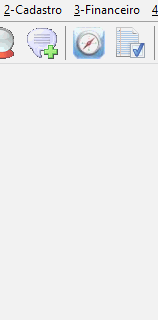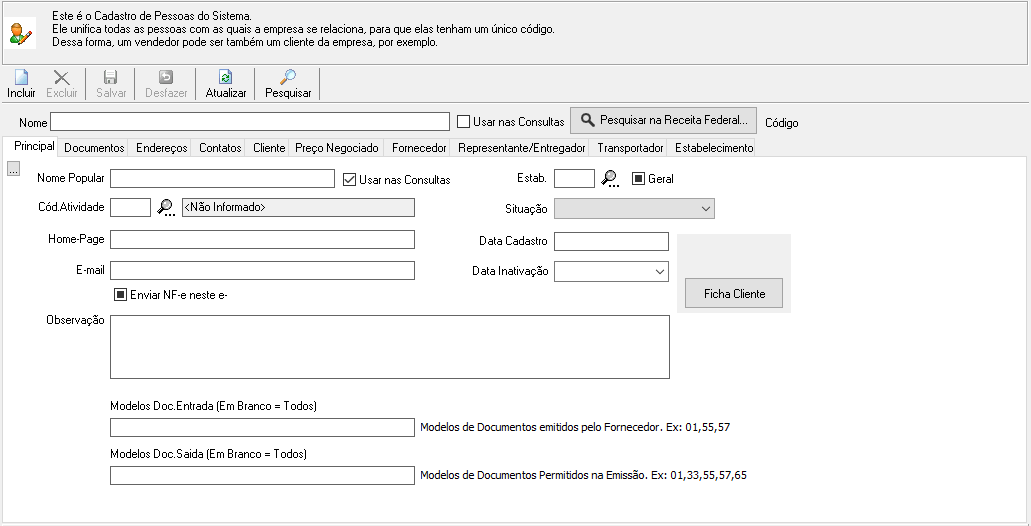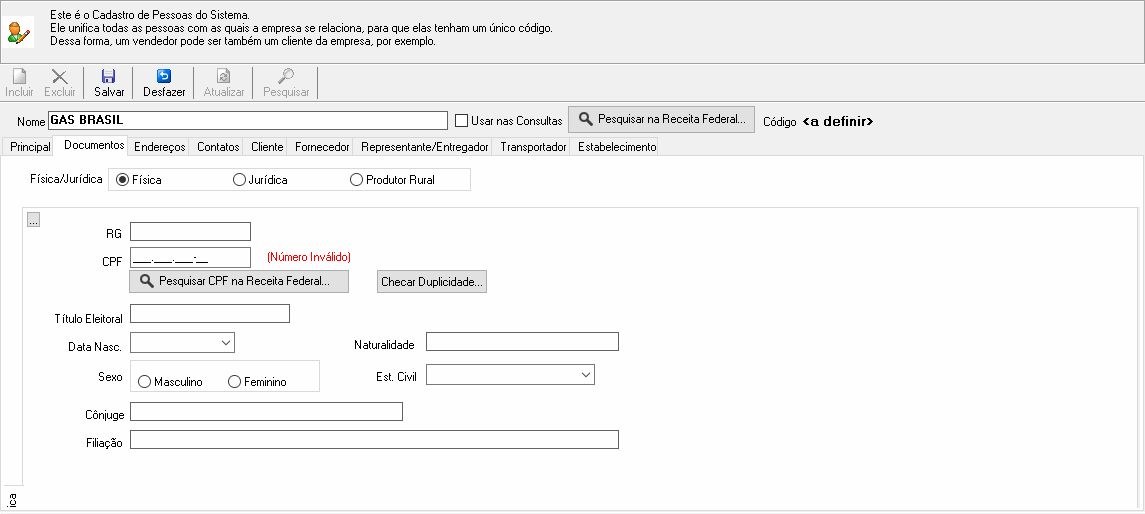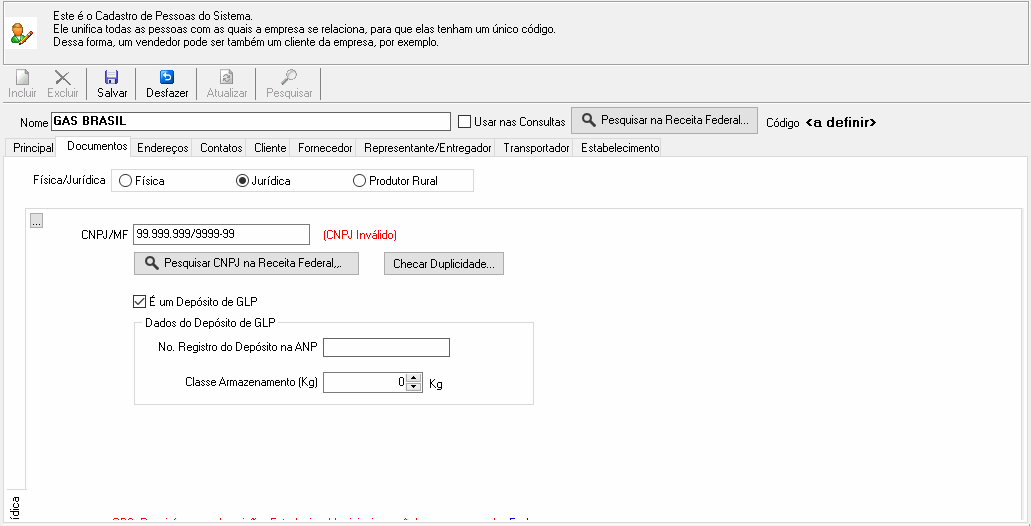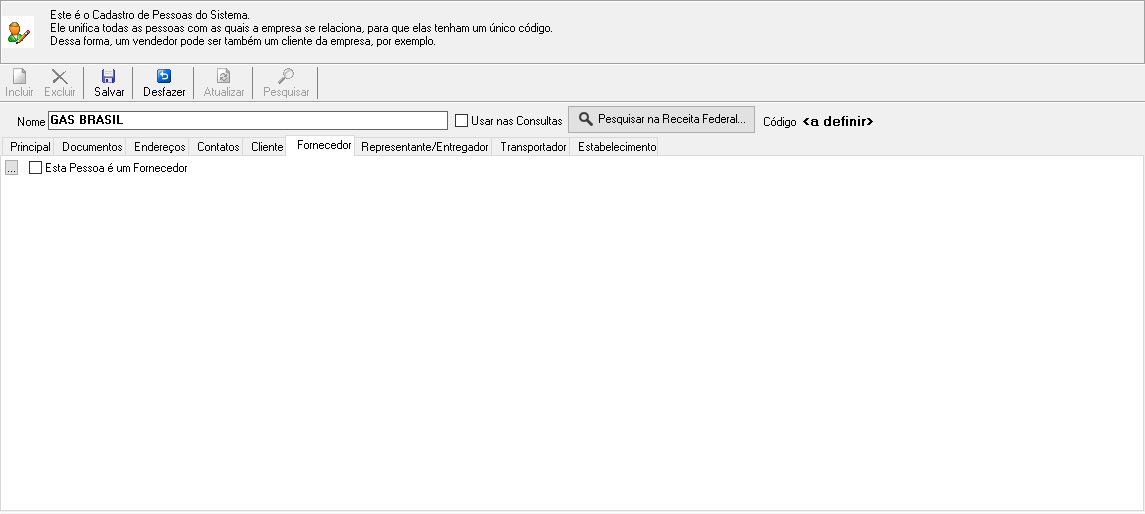Cadastro de Fornecedores: mudanças entre as edições
De Controlgas
Sem resumo de edição |
Sem resumo de edição |
||
| Linha 20: | Linha 20: | ||
<font size=3><center> '''<u>1° Passo</u>''': No sistema '''Controlgás''', selecione o menu '''<u>2</u>-Cadastro''' e clique em '''Pessoas''' ou pelo atalho [[image:BOTAOCADASTROPESSOA.png|35 x 34]] . </center></font><br> | <font size=3><center> '''<u>1° Passo</u>''': No sistema '''Controlgás''', selecione o menu '''<u>2</u>-Cadastro''' e clique em '''Pessoas''' ou pelo atalho [[image:BOTAOCADASTROPESSOA.png|35 x 34]] . </center></font><br> | ||
<center>[[Arquivo:1gifFornecedor.gif|class=img-thumbnail]]</center> | <center>[[Arquivo:1gifFornecedor.gif|class=img-thumbnail]]</center> | ||
| Linha 27: | Linha 26: | ||
<font size=3><center> '''<u>2° Passo</u>''': Ao abrir a opção Pessoas, primeiramente clique em [[image:INCLUIR.png|44 x 37]] , e preencha os campos principais, é importante colocar a situação do cadastro como ''BOM'', como mostrado a baixo.</center></font><br> | <font size=3><center> '''<u>2° Passo</u>''': Ao abrir a opção Pessoas, primeiramente clique em [[image:INCLUIR.png|44 x 37]] , e preencha os campos principais, é importante colocar a situação do cadastro como ''BOM'', como mostrado a baixo.</center></font><br> | ||
<center>[[Arquivo:2gifFornecedores.gif|class=img-thumbnail]]</center> | <center>[[Arquivo:2gifFornecedores.gif|class=img-thumbnail]]</center> | ||
| Linha 34: | Linha 32: | ||
<font size=3><center> '''<u>3° Passo</u>''': Depois de preencher os dados anteriores, passe para a aba ''Documentos'', onde é necessário que se faça a escolha entre as opções de pessoas exibidas no ControlGás ('''Física, jurídica ou Produtor Rural'''). Cabe ressaltar que no exemplo é mostrado o cadastro de uma '''pessoa jurídica'''. Caso o cadastro seja de uma pessoa física ou de produtor rural é preciso inserir informações como CPF e RG.</center></font><br> | <font size=3><center> '''<u>3° Passo</u>''': Depois de preencher os dados anteriores, passe para a aba ''Documentos'', onde é necessário que se faça a escolha entre as opções de pessoas exibidas no ControlGás ('''Física, jurídica ou Produtor Rural'''). Cabe ressaltar que no exemplo é mostrado o cadastro de uma '''pessoa jurídica'''. Caso o cadastro seja de uma pessoa física ou de produtor rural é preciso inserir informações como CPF e RG.</center></font><br> | ||
<center>[[Arquivo:3gifFornecedor.gif|class=img-thumbnail]]</center> | <center>[[Arquivo:3gifFornecedor.gif|class=img-thumbnail]]</center> | ||
| Linha 41: | Linha 38: | ||
<font size=3><center> '''<u>4° Passo</u>''':O próximo passo é a aba de '''Endereço''', clique em [[image:BOTAOZINHOINCLUIR.png|23 x 24]] para começar, cabe ressaltar que o campo CEP possui um limite de oito caracteres e, para que não ocorram erros, '''não se coloca''' hífen e ponto, apenas os números, após finalizar clique em [[image:BOTAOZINHOSALVAR.png|21 x 24]] .</center></font><br> | <font size=3><center> '''<u>4° Passo</u>''':O próximo passo é a aba de '''Endereço''', clique em [[image:BOTAOZINHOINCLUIR.png|23 x 24]] para começar, cabe ressaltar que o campo CEP possui um limite de oito caracteres e, para que não ocorram erros, '''não se coloca''' hífen e ponto, apenas os números, após finalizar clique em [[image:BOTAOZINHOSALVAR.png|21 x 24]] .</center></font><br> | ||
<center>[[Arquivo:4gifFornecedores.gif|class=img-thumbnail]]</center> | <center>[[Arquivo:4gifFornecedores.gif|class=img-thumbnail]]</center> | ||
| Linha 48: | Linha 44: | ||
<font size=3><center> '''<u>5° Passo</u>''': Para que esse cadastro seja um ''Fornecedor'', vá na aba com esse mesmo nome e selecione a opção, além disso é preciso preencher algumas outras informações do fornecedor que devem ser preenchidas, após isso clique em [[image:BOTAOSALVAR.png|47 x 32]].</center></font><br> | <font size=3><center> '''<u>5° Passo</u>''': Para que esse cadastro seja um ''Fornecedor'', vá na aba com esse mesmo nome e selecione a opção, além disso é preciso preencher algumas outras informações do fornecedor que devem ser preenchidas, após isso clique em [[image:BOTAOSALVAR.png|47 x 32]].</center></font><br> | ||
<center>[[Arquivo:5gifFornecedores.gif|class=img-thumbnail]]</center> | <center>[[Arquivo:5gifFornecedores.gif|class=img-thumbnail]]</center> | ||
Edição das 15h42min de 20 de março de 2019

Cadastro de Fornecedores
Objetivo: Este manual tem por objetivo ensinar a fazer cadastros de novos fornecedores no sistema ControlGás.